人気の記事
トピック

インストール成功!
ベストセラー
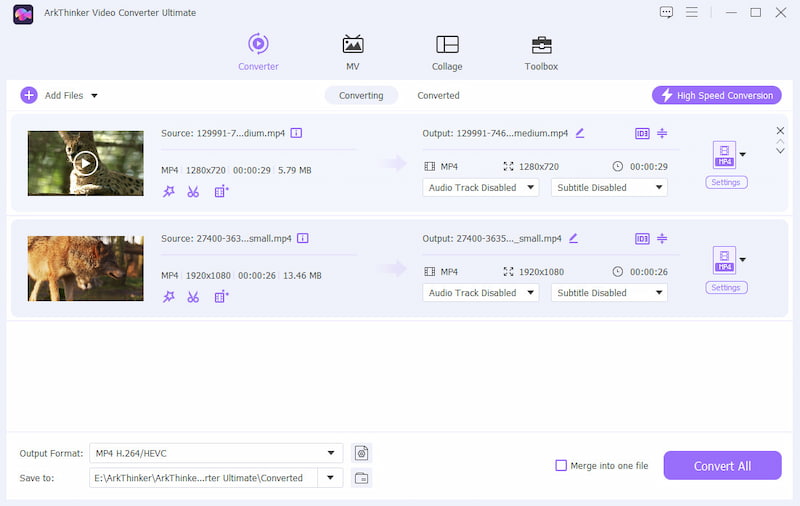
ステップ 1: ビデオ/オーディオ ファイルを追加する
クリック 追加ファイル またはプラスアイコンを使用してビデオまたはオーディオファイルを追加します。ドラッグ アンド ドロップしてファイルを追加することもできます。
ステップ 2: 出力形式を選択する
プロファイル設定のドロップダウン オプションをクリックして、必要な形式と解像度を選択します。
ステップ 3: 変換を開始する
出力形式を 1 つずつまたは一度に設定し、 すべて変換 ボタンを押してビデオとオーディオの変換を開始します。
完全なガイドはこちらから入手してください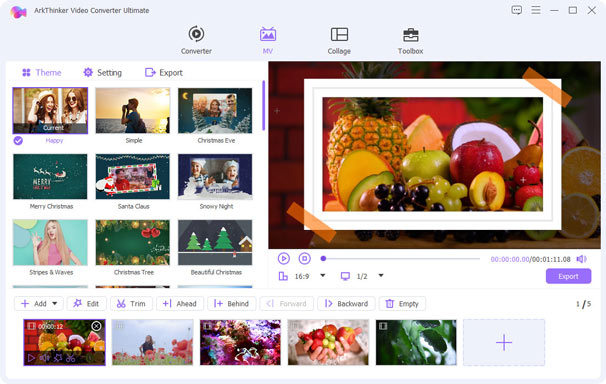
ステップ 1: ビデオ写真を追加する
Video Converter Ultimate を実行し、 MV タブ。プラスボタンをクリックしてビデオや写真を追加します。
ステップ 2: MV エフェクトを編集する
MV テーマを選択し、[編集] または [トリム] タブに移動して、トリミング、回転、ウォーターマーク、フィルターの追加、MV エフェクトの編集を行います。
ステップ 3: MV ビデオをエクスポートする
音声とタイトルを設定し、 をクリックします。 輸出 をクリックして出力形式を選択し、ビデオのエクスポートを開始します。
完全なガイドはこちらから入手してください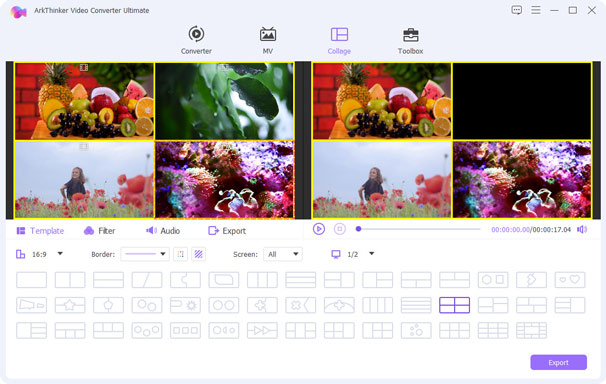
ステップ 1: コラージュを選択する
に切り替えます コラージュ タブをクリックし、下部にあるコラージュ画面テンプレートをクリックして選択します。
ステップ 2: ビデオ写真を追加する
プラス アイコンをクリックして、別の画面にビデオまたは写真を追加します。次に、オプションでビデオ効果を編集します。 フィルター そして オーディオ タブ。
ステップ 3: ビデオをエクスポートする
すべての設定が適切に行われている間に、 輸出 タブをクリックして出力形式を選択し、ビデオ ファイルのエクスポートを開始します。
完全なガイドはこちらから入手してください人気の記事
トピック


